word中如何给文字加下划线
给文档里添加下划线是我们平常最常用的功能之一,比如标注一些经典语句或者做个标记等,那么下面就由学习啦小编给大家分享下word中给文字加下划线的技巧,希望能帮助到您。
word中给文字加下划线方法一:
步骤一:首先打开word。我先随意输入一点文字:“在word中如何让字体加入下划线”。我们可以看到,输入的文字是没有下划线的。
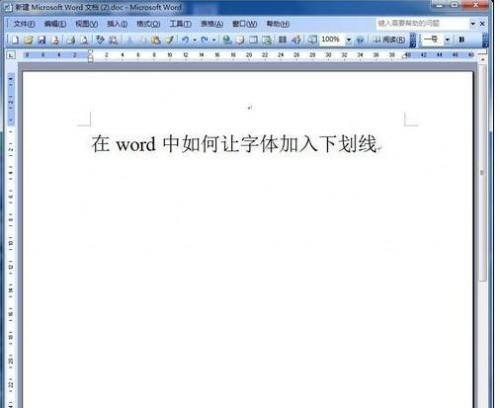
步骤二:将刚才输入的文字删除,然后点击“格式”,在下拉菜单中选择“字体”。
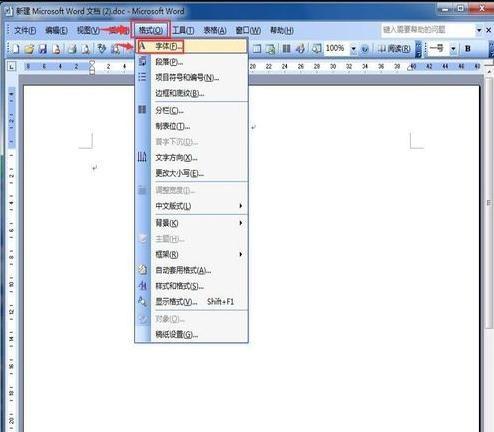
步骤三:弹出的窗口中大家请看:因为“下划线线型”默认是“无”,所以我们输入的文字不会有下划线。
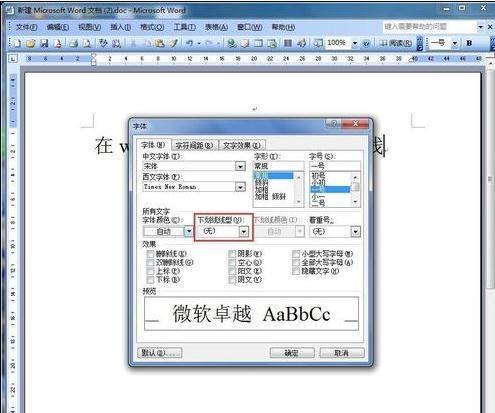
步骤四:然后点击小箭头在下拉菜单中选择自己需要的下划线类型。
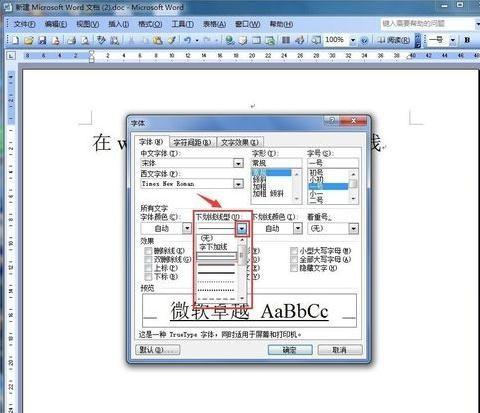
步骤五:如果需要给下划线定义颜色的话,那就还要设置“下划线颜色”,点击小箭头,选择自己喜欢的颜色,这里我选红色,都设置完后点击“确定”。
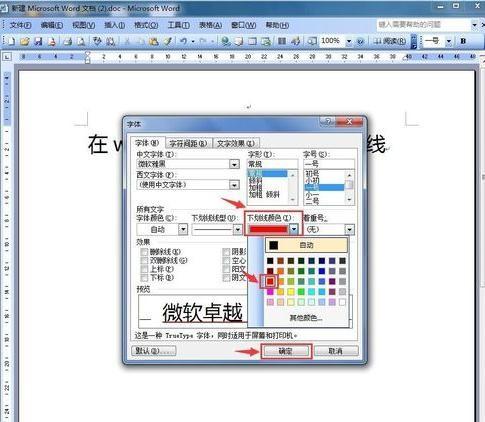
步骤六:这时再输入一些文字,“在word中如何让字体加入下划线”。看看,是不是加入了下划线了。
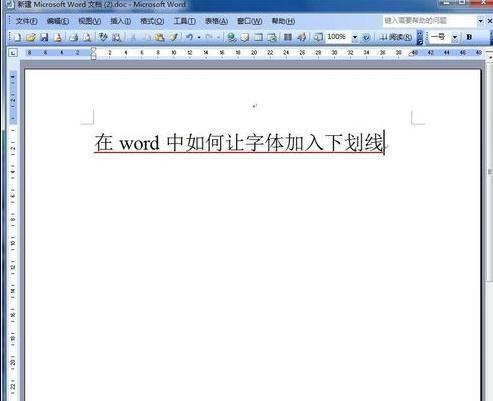
word中给文字加下划线方法二:
步骤一:新建如图所示的一张页面。

步骤二:作出如下图所示的选择。
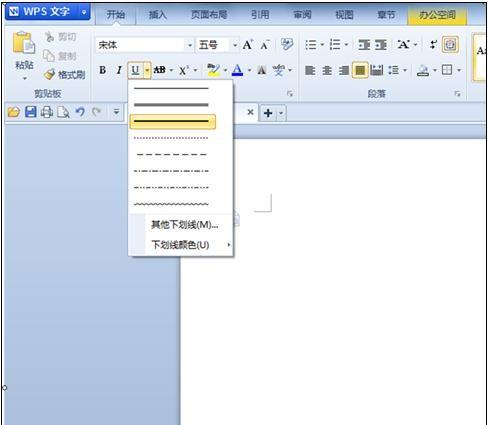
步骤三:好了,现在的文字就有下划线了。
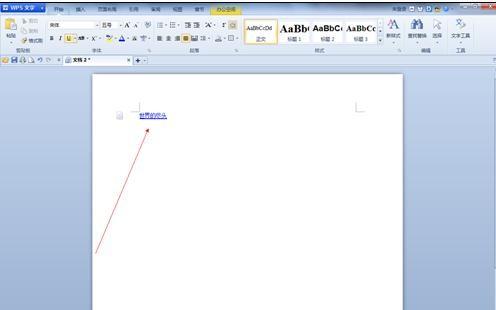
您可能感兴趣的文章
- 08-11Office365和Office2021有何区别?Office365和2021的区别介绍
- 08-11office365和2016区别哪个好?office365和2016区别详细介绍
- 08-11怎么看office是永久还是试用?office激活状态查看方法教学
- 08-11Office产品密钥在哪里查找?买电脑送的office激活码查看方法
- 08-11Office要如何去卸载?卸载Office最干净的方法
- 08-11Office打开不显示内容怎么办?Office打开文件不显示解决教程
- 08-11Office365和Office2021有何区别?Office365和Office2021区别介绍
- 08-11Office怎么安装到d盘?Office默认安装在c盘怎么改到d盘
- 08-11Office怎么安装?电脑如何下载office办公软件安装教程
- 08-11Office怎么激活?四种方法免费永久激活Office


阅读排行
- 1Office365和Office2021有何区别?Office365和2021的区别介绍
- 2office365和2016区别哪个好?office365和2016区别详细介绍
- 3怎么看office是永久还是试用?office激活状态查看方法教学
- 4Office产品密钥在哪里查找?买电脑送的office激活码查看方法
- 5Office要如何去卸载?卸载Office最干净的方法
- 6Office打开不显示内容怎么办?Office打开文件不显示解决教程
- 7Office365和Office2021有何区别?Office365和Office2021
- 8Office怎么安装到d盘?Office默认安装在c盘怎么改到d盘
- 9Office怎么安装?电脑如何下载office办公软件安装教程
- 10Office怎么激活?四种方法免费永久激活Office
推荐教程
- 07-012025最新office2010永久激活码免费分享,附office 2010激活工具
- 11-30正版office2021永久激活密钥
- 11-25怎么激活office2019最新版?office 2019激活秘钥+激活工具推荐
- 11-22office怎么免费永久激活 office产品密钥永久激活码
- 11-25office2010 产品密钥 永久密钥最新分享
- 11-30全新 Office 2013 激活密钥 Office 2013 激活工具推荐
- 11-22Office2016激活密钥专业增强版(神Key)Office2016永久激活密钥[202
- 07-01怎么免费获取2025最新office2016专业增强版永久激活密钥/序列号
- 11-25正版 office 产品密钥 office 密钥 office2019 永久激活
- 11-22office2020破解版(附永久密钥) 免费完整版






